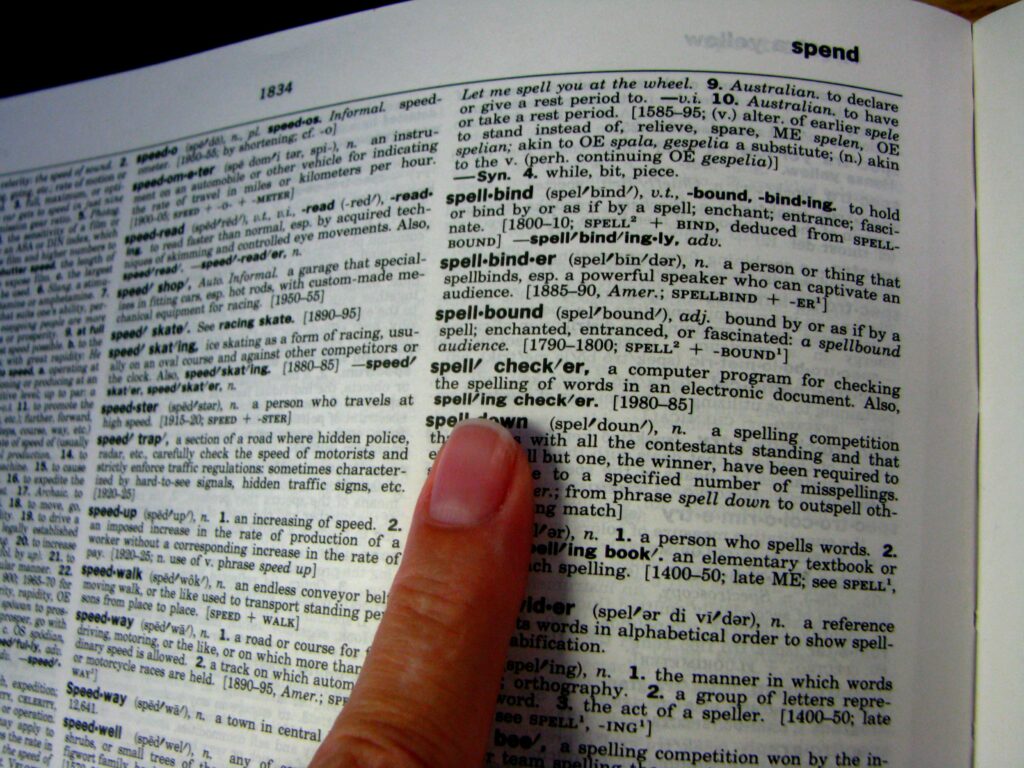
Pokud jste byli uživatelem služby Windows Live Hotmail, víte, že váš e-mail je nyní na Outlook.com, což se trochu liší od počítačového programu Microsoft Outlook. Možná vás zajímá, kam se změnou funkce kontroly pravopisu zmizela. Pokud jde o kontrolu pravopisu, společnost Microsoft uvádí:
„Na Outlook.com není možnost kontroly pravopisu. Chcete-li zkontrolovat pravopis, budete muset použít webový prohlížeč. Kontrola pravopisu je k dispozici v Microsoft Edge, Internet Explorer 10 a novějších verzích a aktuálních verzích Firefoxu, Chrome, a Safari. Chcete-li se dozvědět více o kontrole pravopisu, podívejte se do možností webového prohlížeče. “
Naštěstí většina webových prohlížečů a operačních systémů má nyní zabudované kontroly pravopisu. Pravděpodobně jste již zkontrolovali kontrolu pravopisu, pokud posíláte zprávy online nebo používáte online e-mailový systém; pod slovy, které kontrola pravopisu nerozpozná, se objeví červená čára. Většina z těchto funkcí kontroly pravopisu v prohlížeči je ve výchozím nastavení povolena, takže nemusíte ani hledat, jak je zapnout. Pokud však kontrola pravopisu není povolena nebo ji chcete deaktivovat, zde jsou pokyny pro vyhledání těchto nastavení v populárních prohlížečích a operačních systémech.
Kontrola pravopisu v prohlížeči Chrome
U systému MacOS v horní nabídce s otevřeným Chrome klikněte na Upravit > Pravopis a gramatika > Zkontrolujte pravopis při psaní. Je povoleno, když se vedle možnosti v nabídce zobrazí značka zaškrtnutí.
Pro Windows:
-
V pravém horním rohu okna prohlížeče otevřete nabídku kliknutím na tři svislé tečky.
-
Klepněte na Nastavení v nabídce.
-
Přejděte dolů v okně Nastavení a klikněte Pokročilý.
-
Přejděte dolů do části Jazyk a klikněte Kontrola pravopisu.
-
Vedle jazyka, ve kterém má probíhat kontrola pravopisu, například angličtina, klikněte na přepínač. Pokud je povoleno, přesune se doprava a zmodrá.
Kontrola pravopisu v systému MacOS a Safari
Velmi podobný prohlížeči Chrome, v horní nabídce s otevřeným Safari klikněte na Upravit > Pravopis a gramatika > Zkontrolujte pravopis při psaní. Je povoleno, když se vedle možnosti v nabídce zobrazí značka zaškrtnutí. Operační systém Mac, MacOS, také nabízí funkce kontroly pravopisu. Chcete-li je upravit, postupujte takto:
-
Otevři Systémové preference aplikace.
-
Klepněte na Klávesnice.
-
Klikněte na ikonu Text záložka.
-
Zaškrtněte možnosti úprav textu, které chcete povolit: Opravte pravopis automaticky, Automaticky psát velká slova, a Přidejte tečku s dvojitým mezerou.
Kontrola pravopisu ve Windows a Microsoft Edge
V systému Windows prohlížeč Microsoft Edge nekontroluje pravopis; nastavení kontroly pravopisu je ve skutečnosti nastavení systému Windows. Chcete-li toto nastavení změnit, postupujte v systému Windows 10 takto:
-
Otevřete okno Nastavení stisknutím tlačítka Klíč Windows + Já.
-
Klepněte na Zařízení.
-
Klepněte na Psaní na stroji v levém menu.
-
Přepínač přepněte mezi dvěma dostupnými možnostmi, podle toho, které preferujete: Automaticky opravovat chybně napsaná slova, a Zvýrazněte chybně napsaná slova.
Další možnosti kontroly pravopisu
Prohlížeče nabízejí specializované doplňky, které mohou rozšířit funkce nebo přidat nové do vašeho prohlížeče. K dispozici jsou pluginy pro kontrolu pravopisu a gramatiky, které mohou nejen zachytit překlepy, ale také vám poradit s lepší gramatikou. Jedním z nich je Grammarly. Při psaní ve webovém prohlížeči kontroluje pravopis a gramatiku a instaluje se jako plugin do nejpopulárnějších prohlížečů, jako jsou Chrome, Safari a Microsoft Edge.